Методе за уклањање грешака 0к00000124 у Виндовс-у
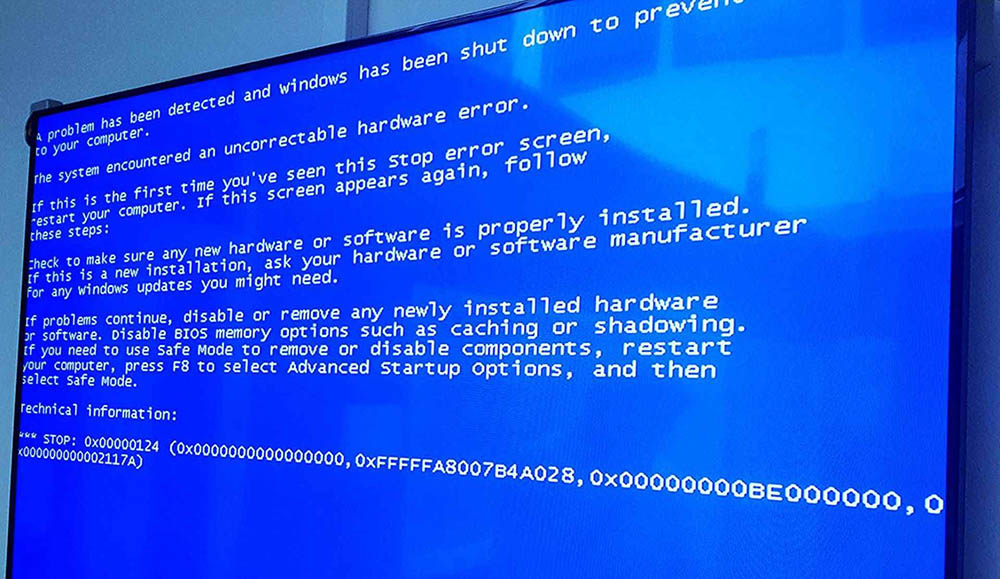
- 4961
- 715
- Frankie Mayert
Критичне грешке у БСОД-у (плави екран смрти) познати су скоро сваки корисник рачунара или лаптопа. Неуспјех је праћен кодом и описом који указује на узрок и природу проблема, што вам омогућава да пронађете право решење. Грешка 0к00000124 са текстом "Вхеа_унцрецтАбле_еррор" може се појавити у различитим верзијама оперативног система Виндовс, а најчешће се извештава о проблемима са опремом, иако је у неким случајевима извор квара софтверски неуспех.
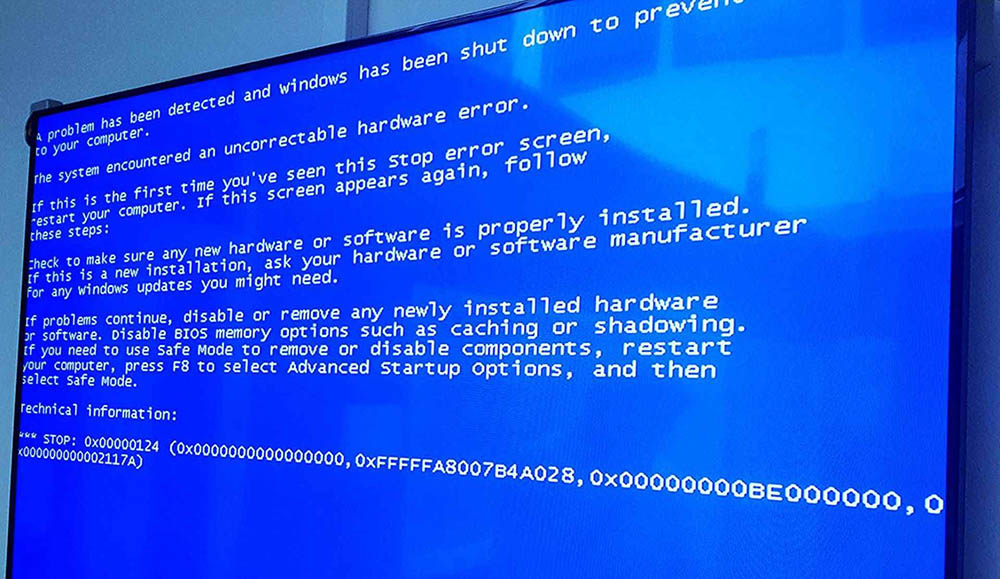
Упркос вероватноћима проблема са хардвером, то се може елиминисати сами. Размислите о томе шта може изазвати неуспех и како решити овај проблем.
Зашто је грешка са 0к00000124 код у различитим верзијама оперативног система Виндовс
У оперативном систему Виндовс 7, 8, 10 под различитим околностима и, као у случају било ког престала, рачунар након обавештења са кодом 0к00000124 завршен је у хитним режиму.
Могући разлози
Следећи фактори могу проузроковати код грешке 0к00000124:
- Оштећења софтвера или хардверске меморије.
- Неуспех РАМ-а РАМ-а у БИОС-у.
- Нетачна подешавања која се користе за распршивање опреме (процесор, видео картице или ПР.).
- Кварови на тврдом диску.
- Прегревање опреме.
- Ниско-напајање које не дозвољава да пружи довољно снаге прикљученој опреми.
- Не-цлостплианца верзије БИОС-а са инсталираном опремом или.
- Квар матичне плоче.
- Нетачни управљачки програми уређаја.
Како изгледа екран
Плави екран смрти, информисање о проблему, може изгледати другачије у зависности од верзије оперативног система Виндовс:
- Порука са кодом и пратећим информацијама на плавој позадини смештена је у горњем делу екрана (Виндовс 2000);
- На врху се приказује име грешке "ВХЕА_УНЦОРРЕЦТИМЕ_ЕРРОР", а затим детаљан опис проблема следи и техничке информације су приказане у даљем тексту (Виндовс КСП, 7);
- Само код грешке (Виста) постављен је на плавом екрану;
- Порука о неуспеху и потребу да се уређај поново покрене без икаквих техничких детаља (Виндовс 8, 10).
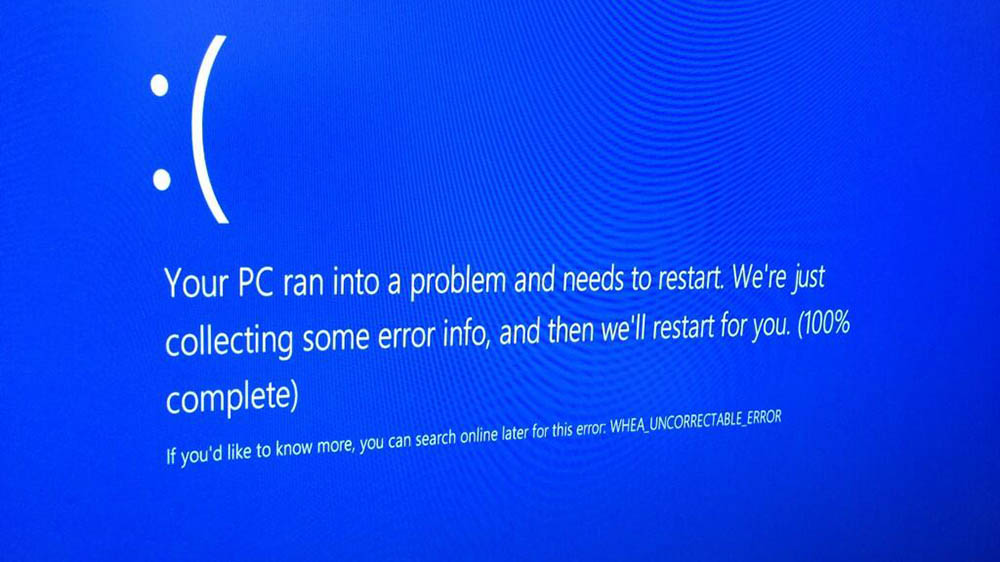
Како елиминисати грешку 0к00000124 у Виндовс-у
Решење директно зависи од извора проблема, који није увек очигледан, и самим тим, да га уклоните, мораћете да решите опције. Назив 0к00000124 у оперативном систему Виндовс 7 или 10 може се елиминисати независно и лакше је сузити круг тражења кривца, ако је дан пре него што је било уграђено ниједне радње са уређајем, на пример, убрзана је убрзање, убрзање, итд. Д.
Размислите о томе како решити грешку од 0к00000124 у оперативном систему Виндовс 10 или 7, користећи расположиве решења која су ефикасна у зависности од извора проблема.
Провера статуса РАМ-а
Кочење, хитно преношење уређаја и плавих екрана, укључујући код 0к00000124, често настају због проблема са РАМ-ом, тако да би требало да се провери за софтвер и физички квар.

Спољни инспекцијски РАМ се изводи на следећи начин:
- Искључите уређај из извора напајања и отворите системску јединицу (у случају лаптопа након искључивања, отворите одељење са меморијским тракама);
- Извадимо РАМ модуле из матичне плоче и прегледавамо. У присуству контаминаната и оксида једноставно очистимо компоненту од њих, док се открије оштећење меморијске траке, они захтевају замену;
- Такође проверавамо конекторе на матичној плочи - ако је потребно, загађењем, пажљиво уклоните контакте (можете са памучном вуном навлаженом алкохолом) како би се РАМ веза правилно извршила.

У недостатку видљиве штете, модуле враћамо у прорези и наставимо да проверимо перформансе компоненте путем софтвера. Размислите о томе како то учинити са примером Мемтест86 +:
- Учитавамо услужни програм са званичне веб странице одабиром одговарајуће верзије (ЦД или УСБ);
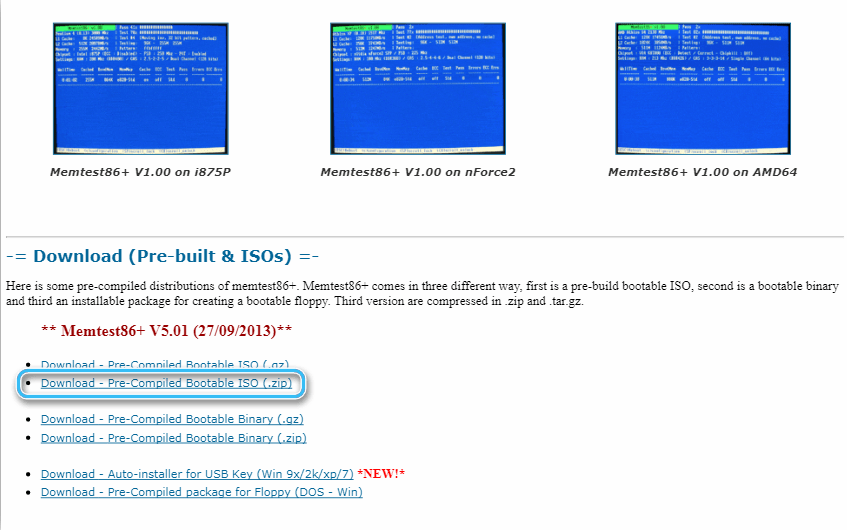
- Креирамо диск за покретање (Фласх Дриве) са програмом;
- Извадимо РАМ модуле, остављајући један (морате да тестирате сваки бар појединачно, па проверите прво, извадимо га и уметнути следећи);
- Поново покрените уређај и покрените Мемтест86 + са диска за утовар или УСБ носач;
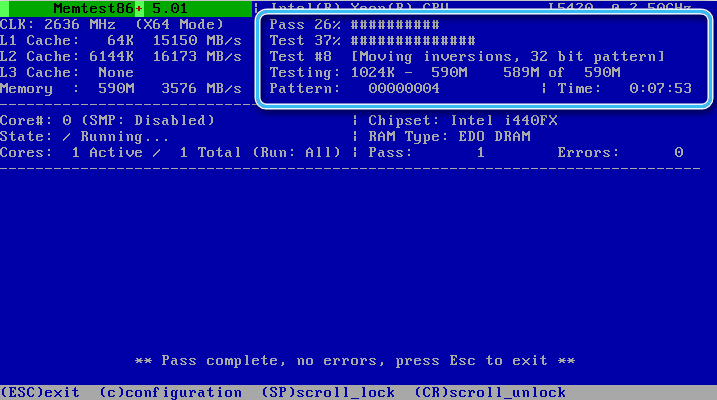
- Помоћу почетног програма, тест меморије се изводи у аутоматском режиму. По завршетку поступка за кориснику ће се приказати резултати ревизије.
Пошто се модули заузврат проверавају, неће бити тешко препознати неисправан елемент. У случају проблема са перформансама било које од дасака, најбоље решење је да га замените.
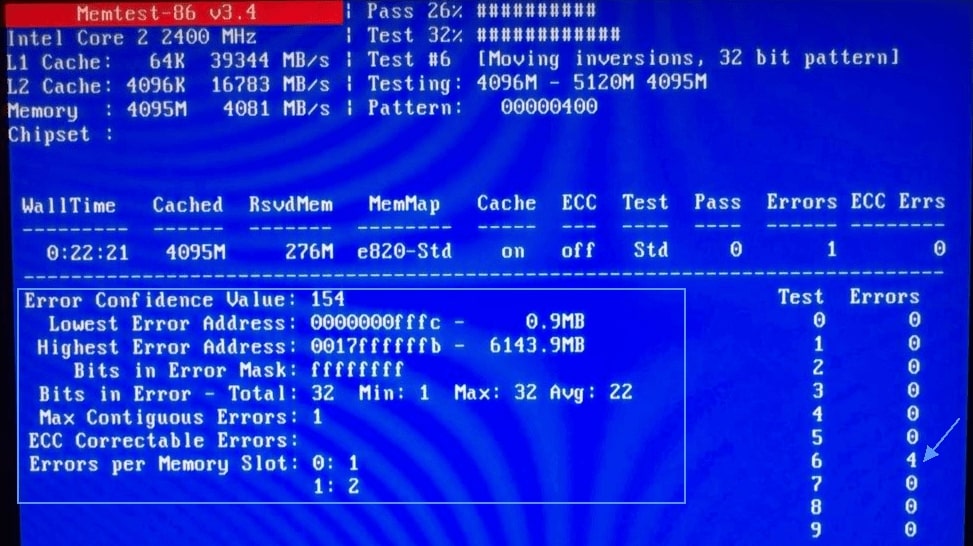
Инсталација времена овна у БИОС-у
Перформансе и рад РАМ-а и сама рачунара зависе од постављања времена (привремена одлагања од слања команди, другим речима - време одзива). Одступања вредности овог параметра за инсталиране РАМ модуле могу изазвати грешку, посебно је важно да обратите пажњу на случајност времена када се користи меморија различитих произвођача.
Информације о томе могу се добити са налепнице залепљене на модул или софтвер. Размислите о томе како да сазнате о параметру помоћу ЦПУ-З Утилити:
- У апликацији идемо на картицу СПД;
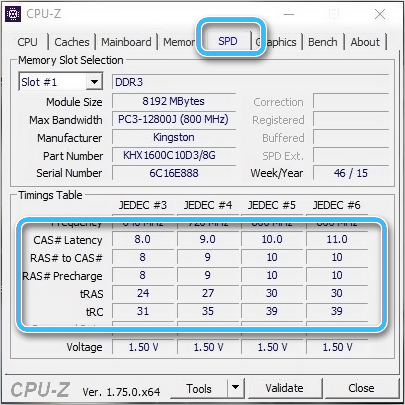
- Временски столни блок приказује бројеве - индикатори тигамирања. Информације се пружају за меморију у главном уторима. Ако има више модула, да бисте видели информације које су вам потребне за одабир следећег утора (на истој картици у горњој јединици за одабир утора меморије);
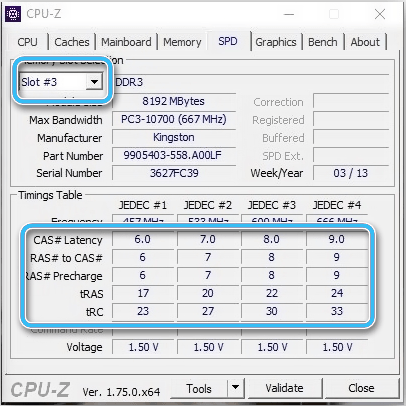
- Ако су индикатори неусклађеност за различите траке и присуство грешке 0к00000124 у БИОС-у, морате да поставите исте вредности за РАМ модуле.
Да бисте подесили параметре меморије, обављамо следеће радње:
- Идемо у БИОС поновно покретањем рачунара и коришћењем одређеног кључа или комбинације (на пример, Дел, ЕСЦ, Ф2 - акције се могу разликовати за различите моделе и верзије опреме);
- У главном менију изаберите одељак Адванцед БИОС функције (Напредне карактеристике чипсета - имена одељка, пододјељке и ставке менија такође се могу разликовати у зависности од верзије верзије);
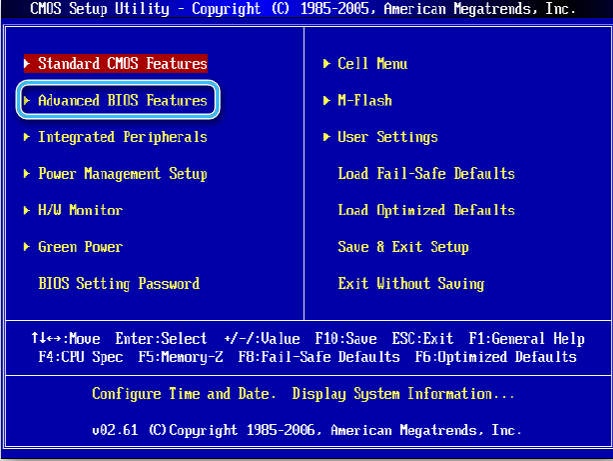
- Потребна подешавања могу бити у одељку или ћете морати да пређете на пододељак конфигурације унапред драм. Да бисте ручно подесили параметре на режиму времена ДРАМ (ДРАМ ВИМИНГ), мењамо вредност из "Ауто" у "Ручни" и извршите подешавања;
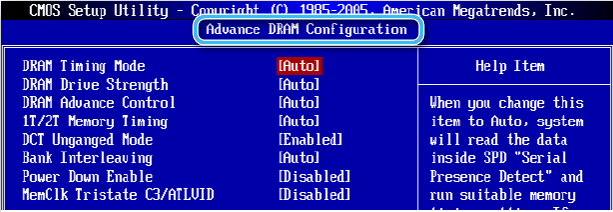
- Држимо се промене и остављамо БИОС. Поново покрените рачунар, покретање меморије путем посебног софтвера (АИДА64 или ДР.) Да бисте проверили стабилност компоненте.
У случају УЕФИ интерфејса, још је лакше поставити:
- Идемо у БИОС (користећи тастер Дел, Ф2 или други, обично се на екрану појављује наговештај), идите на напредни режим (Ф7);
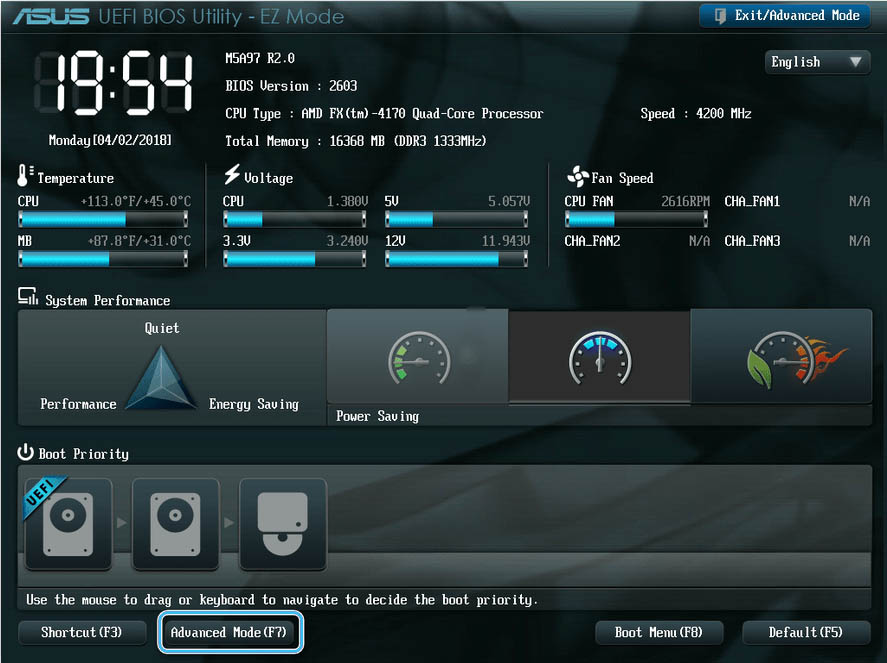
- На картици Аитвеакер налазимо контролу ДРАМ ВИМИНГ-а - овде можете да промените вредности времена;
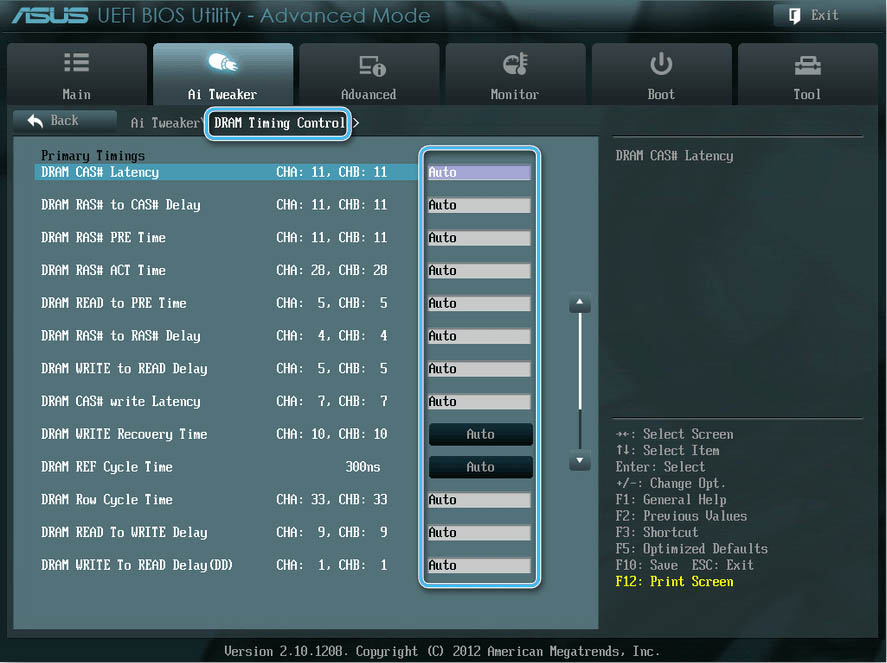
- Држимо се промене и остављамо БИОС.
По жељи, у Подешавању УЕФИ БИОС-а, искусни корисници могу подесити остале параметре на картици АИ Твеакер - Изаберите фреквенцију сата (фреквенција меморије), повећати меморијску парцелу (ДРАМ ЦОНТРАЛ ЦОНТРОЛ), промените напон који је поднесен на напон РАМ-а. Д.
Дијагон компоненти рачунара
Корисници често желе да повећају показатеље компоненти (меморија, процесора, видео картице), што је у будућности, посебно са погрешним дисперзијом, може довести до различитих кварова, укључујући грешку 0к00000124. Дакле, ако су такве акције извршене у Еву, разлог за грешку је очигледан, као и њено елиминација. Да бисте се решили квар, потребно је да вратите поставке направљене у основно стање, односно преврћене промене. У зависности од компоненте или софтвера, кроз који је извршено убрзање, потребно је испустити поставке у апликацији или БИОС-у, а затим можете да проверите да ли је грешка нестала.
Провера ХДД-а
Један од разлога грешке у Вхеа_унцрецтАбле_Еррор са 0к00000124 код може бити квар тврдог диска. Ако се нађу атипични звуци рада, тешко ће се обратити услузи, јер је у овом случају вероватно у овом случају механичка оштећења уређаја. Ако чврсти диск делује на исти начин као и увек, можете се сами носити са проблемом. Проверите диск за присуство грешака датотека, збивање лоших сектора са софтверским начином може се уградити помоћу Виндовс-а или преко треће стране.
Стандардни ОС алат за проверу круте диск-цхкдск услужног програма (Цхецк Диск). Почиње од терминала, скенира ХДД и елиминише откривене кварове. Покрећемо поступак скенирања на следећи начин:
- Отварамо командну линију (администратор) кроз мени "Старт" или на други начин;
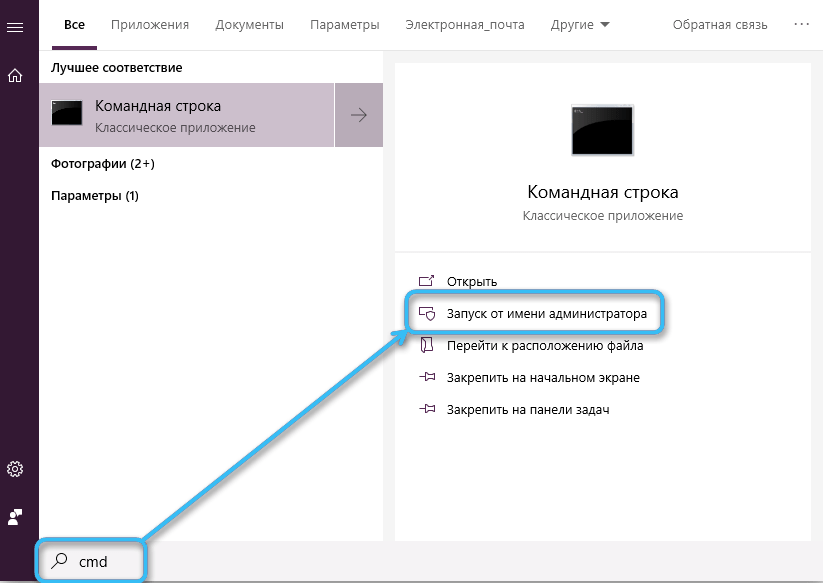
- Прописујемо ЦХКДСК Ц: / Ф / РИ наредбу, кликните Ентер Кеи;

- На крају скенирања у прозору терминала ће се појавити резултати.
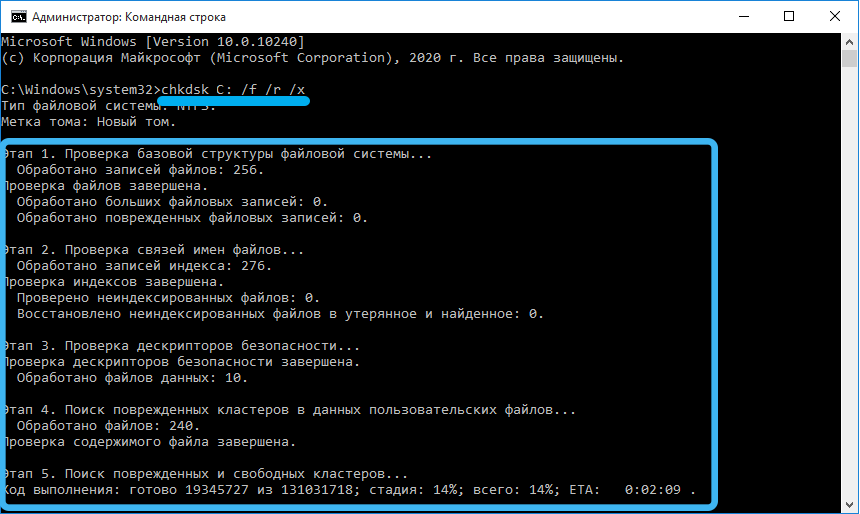
Да бисте проверили диск за присуство лоших блокова, оштећења сектора, можете да користите софтвер треће стране. Комбинат Вицториа ХДД-а је добро суочавање са задатком, постоје програмиране опције - да раде у ОС-у или из БИОС-а.
Елиминација прегревања рачунара
Режим температуре рачунара је важан за одржавање нормалности, јер прегревање компоненти може довести до непријатних последица. Дешава се да грешка 0к00000124 на плавом екрану само говори о прегревању. За дијагностику можете користити и посебан софтвер и инфрацрвени термометар ако их има.
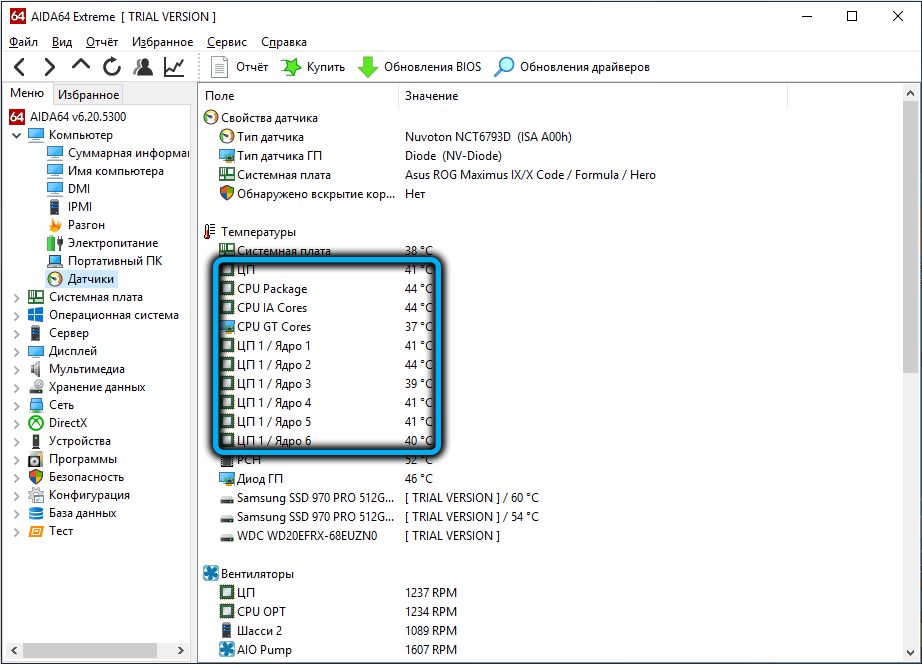
Међу постојећим програмима, услужни програм АИДА64 је био добро приказан, кроз који се проверава температура процесора, видео картице, матичних плоча и других компоненти. Ако су идентификовани повећани индикатори (80 или новији), вероватно је да је узрок грешке пронађен.
Да би се смањила температура, користе се различите методе: убрзање ротације хладњака, замењујући термалну пасту, замењујући систем хлађења за проблематику компоненту итд. Смањивање температуре на нормалне вредности, ослободите се проблема.

Уградња снажнијег напајања
Недостатак власти огледа се у раду система и изазива не само критичне грешке БСОД-а, већ и низ других проблема, као што су често искључивање рачунара, хитни рачунар, немогућност покретања рачунара и других сличних појава. Слабо напајање које не даје потребну количину компоненти енергије рачунара, мора се заменити. У недостатку документације или БП кутија, информације о карактеристикама могу се наћи са наљепнице на самом уређају. Да бисте дошли до њега, морате да уклоните бочни поклопац системске јединице.

Ажурирање БИОС-а
Застављена верзија БИОС-а је извор многих проблема, међу којима је изглед плавог екрана. На сајтовима произвођача матичних плоча увек можете пронаћи ажуриране верзије сервисног софтвера да бисте преузели исправан софтвер и уклоните проблем.
Алгоритам радњи је једноставан:
- Одредите модел матичне плоче. То се може урадити Виндовс користећи трећи софтвер за трећи део (на пример, Ектреме Ектреме или ДР.), као и преузети информације из документације или на самом уређају.
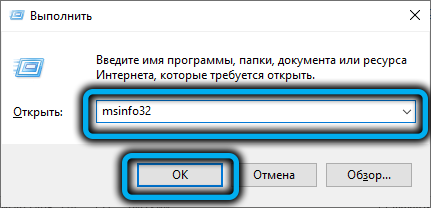 Савет. Информације о систему, укључујући верзију БИОС-а, лако је сазнати помоћу "Екецуте" конзола (Вин + Р) и команде МСИНФО32.
Савет. Информације о систему, укључујући верзију БИОС-а, лако је сазнати помоћу "Екецуте" конзола (Вин + Р) и команде МСИНФО32.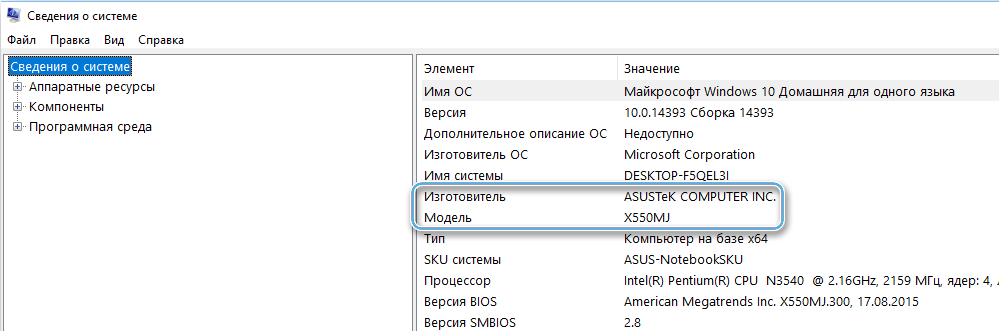
- Преузмите свеж фирмвер са места произвођача матичне плоче. Након преузимања, распакирајте се на флеш диск (у ФАТ32 формату).

- Инсталирајте ажурирање у једну од одговарајућих метода (преко БИОС-а, са оперативног система или коришћењем корисности произвођача). Прво би требало да се упознате са упутствима на сајту.
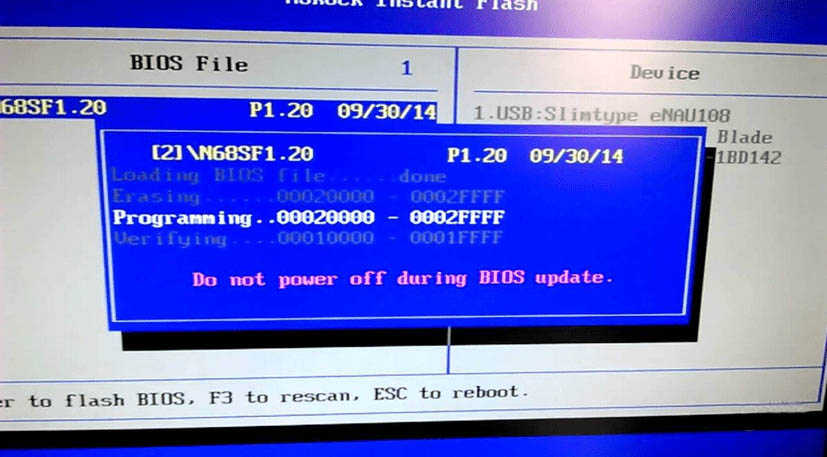
Упркос бројним разлозима који изазивају грешку БСОД-а са 0к00000124 кодом, пратећи тренутак појаве неуспеха и наизменично коришћење доступних метода решења, најчешће можете да се решите проблема без прибегавања помоћи стручњака. Ако говоримо о прекиду хардвера, без одговарајућих вештина, не треба се поправити, боље је да се обратите сервисном центру.
- « Унос у поступку уноса у ЦреедкГИФацтори2 није пронађен - како решити проблем
- Како снимити видео са екрана мобилног уређаја на Андроиду »

